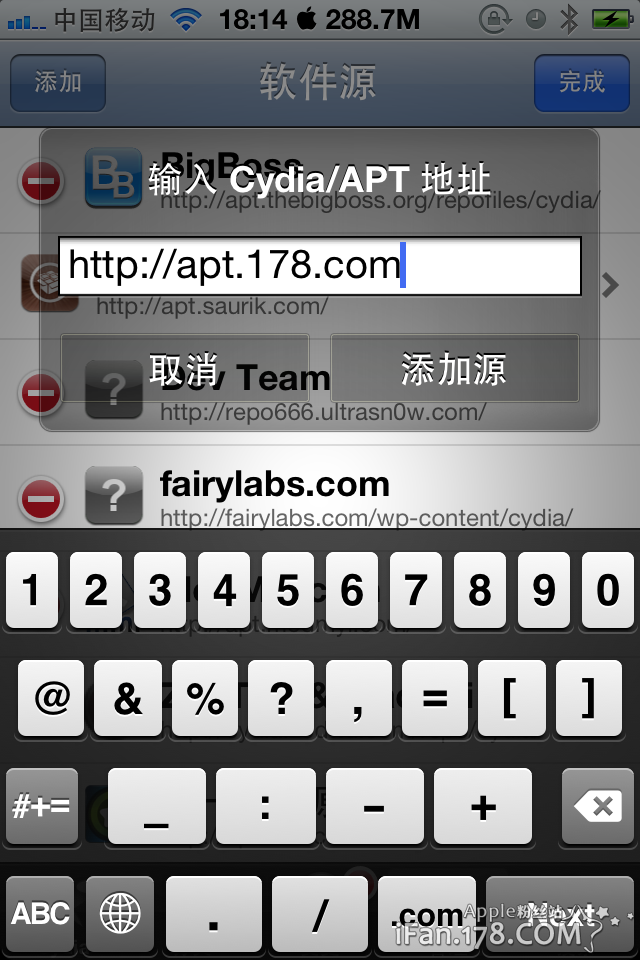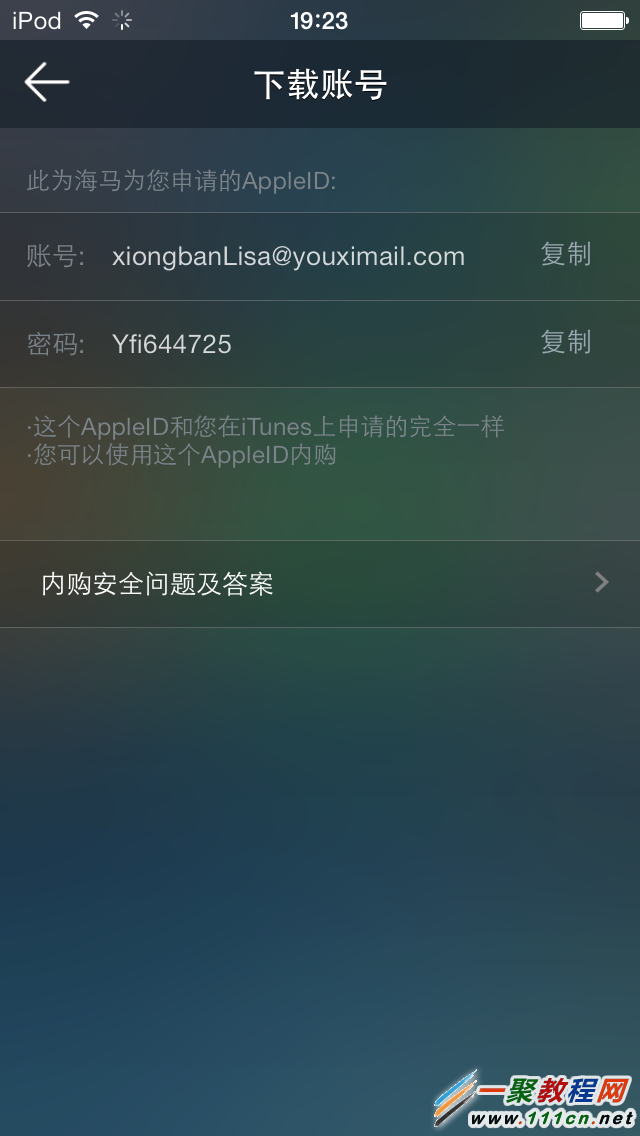教你將下載的字體在用bytafont2來回替換
此前我們有教大家幾個替換字體的方法,其中主要有兩個,一個將下載好的字體覆蓋系統路徑。另一個就是在Cydia中下載字體插件bytafont2,然後再下載相關字體,然後在bytafont2中切換字體。兩者各有各的好處,前者能夠節省空間,但是切換起字體來比較麻煩,如果你沒有保存原先字體的話並想換過來的時候簡直想哭,後者僅能使用Cydia上現成的字體,如果你在別的發現好看的字體包,則無法通過那個方法替換上去。如果能將兩者結合起來該多好。
接下來就教大家用下載好的字體使用bytafont2替換上去,這樣不僅可以隨便使用網絡上漂亮的字體,還能方便切換字體。
具體步驟:
1.將iPhone進行越獄【教程】
2.字裝bytafont2插件,可以到自帶的modmyi源下載,
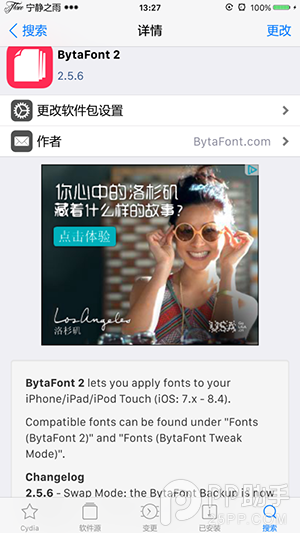
3.下載好相關字體
▶自用Myfonts文件夾:
▶我網盤裡所有的iPhone字體:
4.安裝完成後,需要准備好字體文件。
把下好的字體中STHeiti開頭的那幾個文件單獨拿出來,就是文件最大的那幾個,這是中文。
然後建立一個文件夾,以.font結尾,例如浪漫雅圓.font,把中文放進去。
其余的體積小的都是英文,再建一個文件夾,例如浪漫雅圓數字英文.font,把英文丟進去。
然後訪問iPhone越獄路徑:/var/mobile/Library/MyFonts2 (剛裝的可能不存在這個路徑,需要自己創建)
中文放在CK文件夾,英文直接放根目錄,如圖:
(CK文件夾有時候是一個叫未知擴展名的CK文件打不開,刪掉自己建一個文件夾就行)
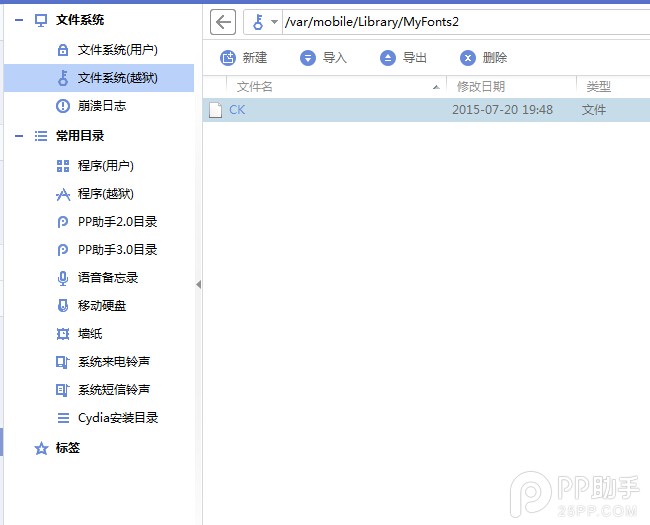
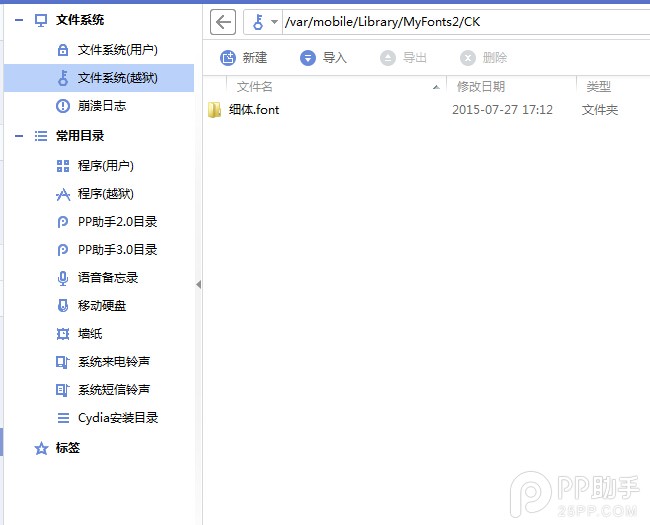
5. 操作完成,進bytafont2裡換字體。
英文界面的,不過不復雜,常用的功能進swap mode就行。
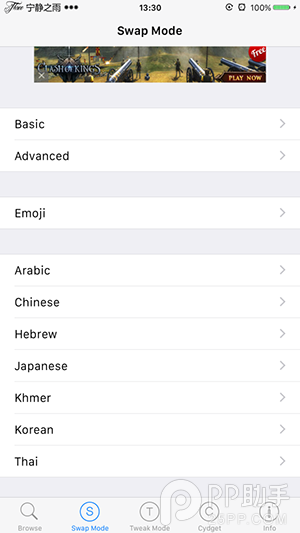
在basic裡直接換英文數字,點一下會提示你注銷生效:
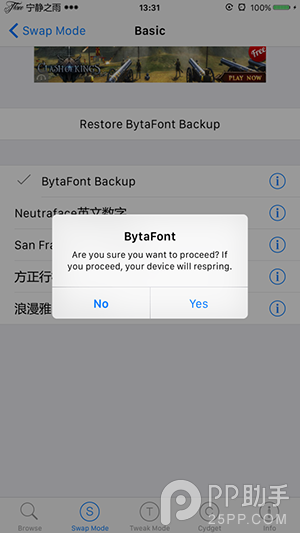
有時候你字體文件沒覆蓋到某些部位,也會提示你,沒事,如果沒覆蓋到,例如鍵盤部位,就會默認調用前一個字體的鍵盤部位。
你也可以選擇advanced進行高級設置,單獨選擇鍵盤、ibooks等位置:
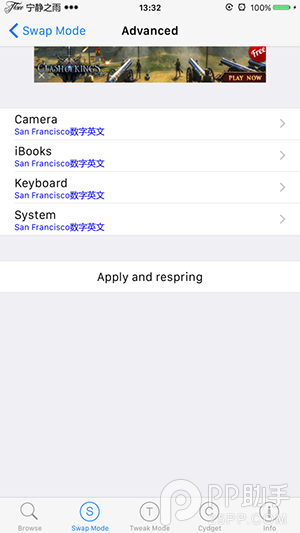
Chinese裡可以改中文:
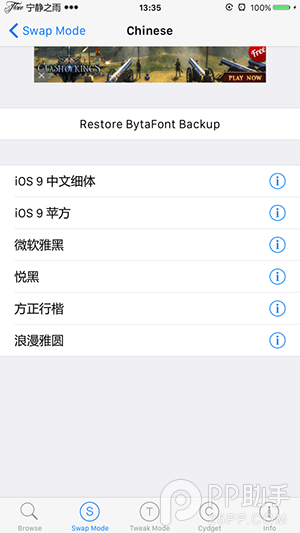
每次改完會提示注銷後生效,也就是respring。
你可以隨時換字體,注銷一下就生效。
如果忽然想換回原字體,只要在英文和中文裡分別應用一下bytafont backup,就變回系統原字體了。非常的方便。
注:更多精彩教程請關注教程 頻道
- 上一頁:iPhone6九宮格鍵盤設置方法
- 下一頁:iPhone6輸入法怎麼刪除
- 手把手教你完成微信藐視頻iOS代碼完成
- 教你若何處理XCODE進級後插件不克不及用成績
- iOS------教你如何APP怎樣加急審核
- 教你如何利用iPhone 6s編輯照片
- 教你在iPhone上查看iOS8.4.1驗證是否關閉
- 教你微信朋友圈顯示“來自iphone6 Puls客戶端”[多圖]
- iOS9.1隱藏圖標教程 教你一招iPhone隱藏圖標[多圖]
- 微信朋友圈iPhone7Plus尾巴怎麼弄?教你微信小尾巴顯示iPhone7Plus[多圖]
- 蘋果iOS8 Beta2或將下周正式發布[圖]
- 四步:教你如何升級體驗蘋果iOS9公測版Beta1
- 看著太煩?一招教你隱藏蘋果iOS9默認應用
- 無需電腦:教你如何只用iPhone實現iOS9.2-9.3.3越獄
- 教你如何修復白蘋果卡機教程
- 玩微博更給力!教你巧用iPhone版ZAKER更新微博內容
- 白蘋果克星 教你如何治愈它